苹果手机如何上传歌曲视频 iMovie视频制作中如何导入音乐文件
日期: 来源:铲子手游网
苹果手机如何上传歌曲视频和在iMovie视频制作中导入音乐文件是许多用户常常遇到的问题,对于喜欢制作个性化视频的用户来说,添加适合的音乐是给作品增添情感和节奏的重要一环。而在苹果手机上,上传歌曲视频和在iMovie中导入音乐文件并不复杂,只需几个简单的步骤就能完成。下面将为大家详细介绍这两个问题的解决方案,帮助大家更好地利用苹果手机和iMovie进行视频制作。
iMovie视频制作中如何导入音乐文件
方法如下:
1.音乐文件通过邮件发送,在手机上打开“邮件”接收新邮件。打开新邮件下载音乐附件,点击音乐附件,在弹出窗中选择“拷贝到iMovie剪辑”选项,如下图所示。
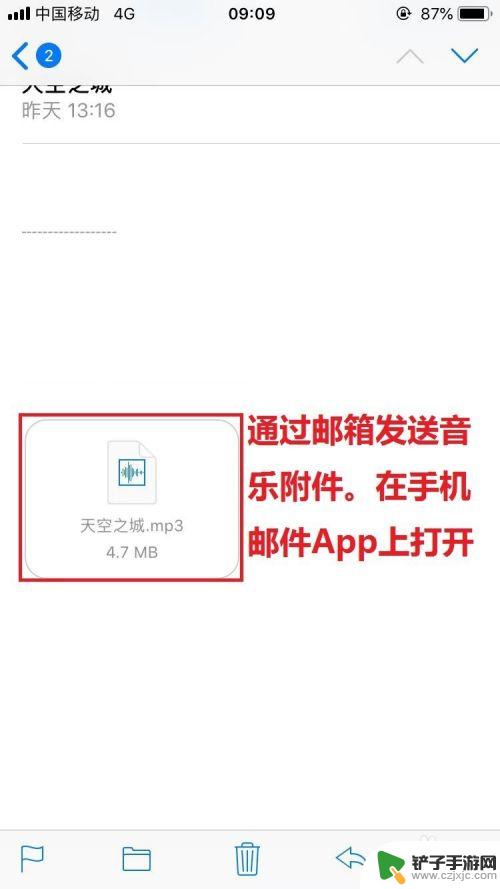
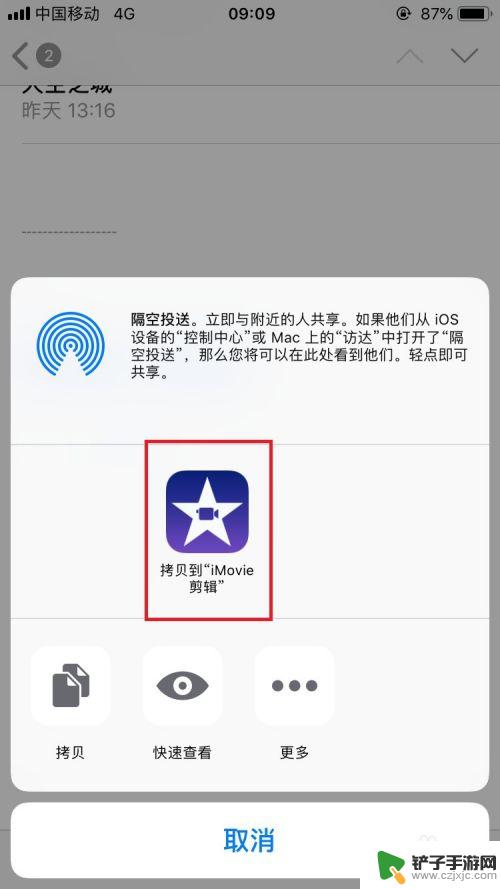
2.手机上打开“iMovie剪辑”软件,选择“创建项目”,弹出窗中选择“影片”选项,如下图所示。
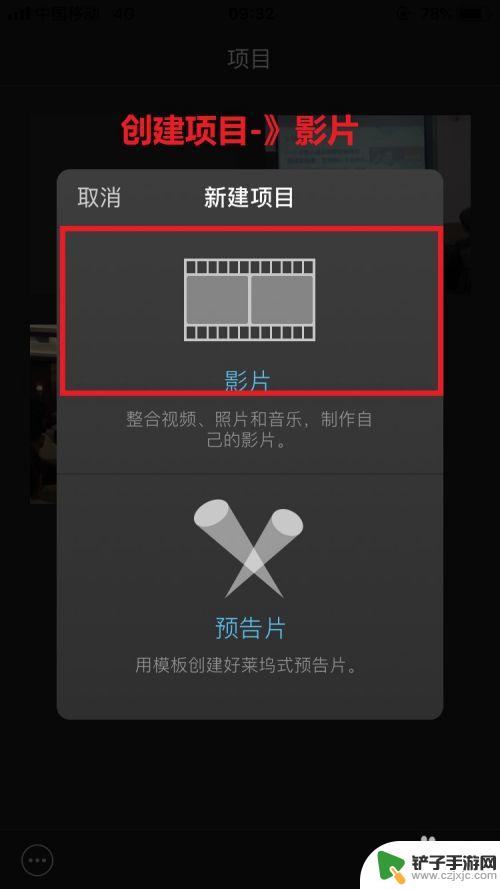
3.从手机本地的照片中选择视频素材后,点击屏幕下方的“创建影片”选项。如下图所示。
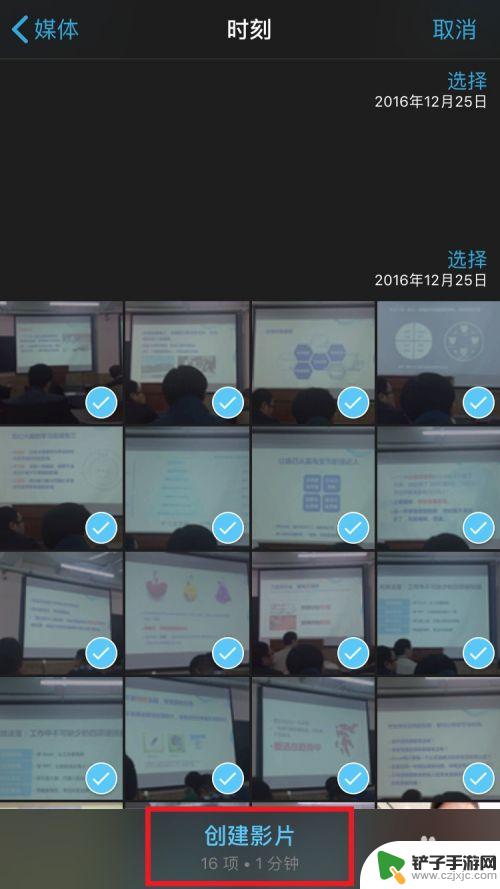
4.在创建后的视频页面,点击屏幕中间的标识“+”。向该视频文件中添加其他素材(音乐、视频、照片等)。在弹出的菜单栏中选择“音频”选项,如下图所示。
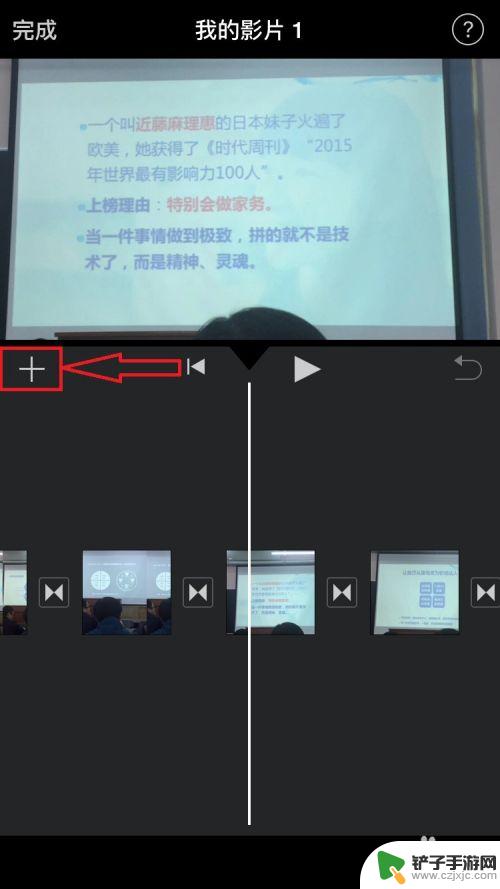
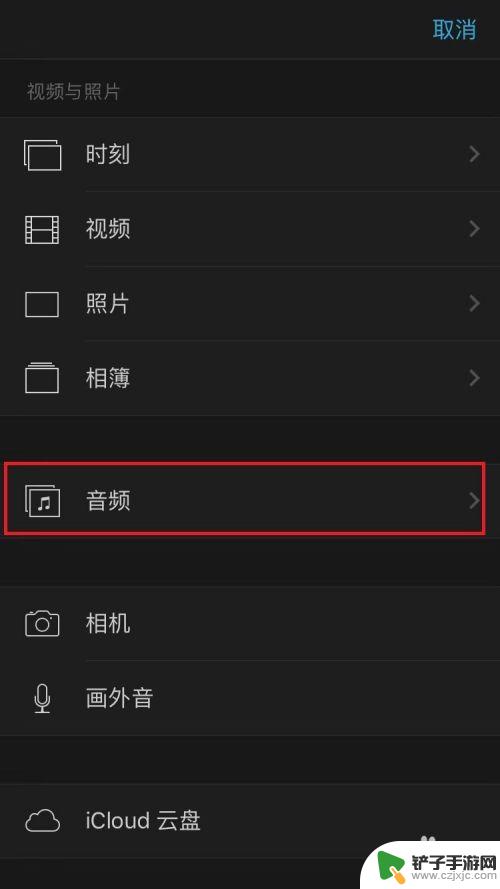
5.依次选择打开“我的音乐”-》“已导入”,在已导入页面中。可以看到在第一步时添加到“iMovie剪辑”的音乐文件。选择该音乐文件后,点击音乐文件右侧的“+”,添加到视频项目中。如下图所示。
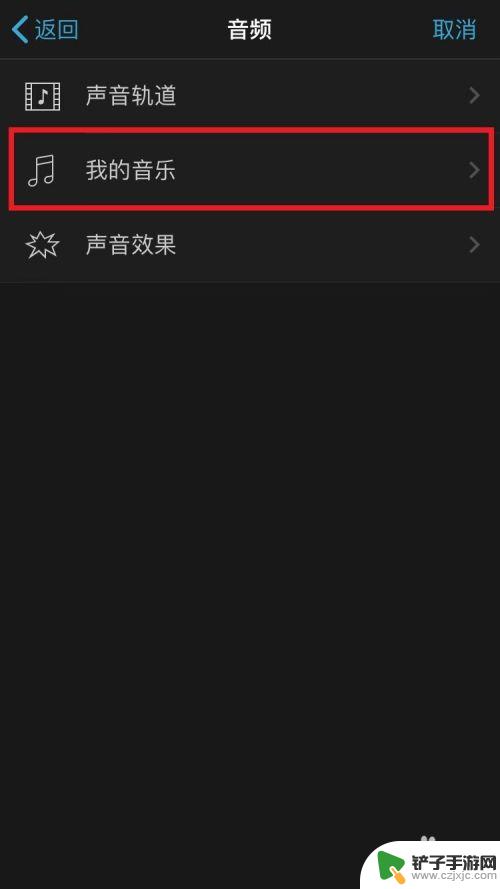
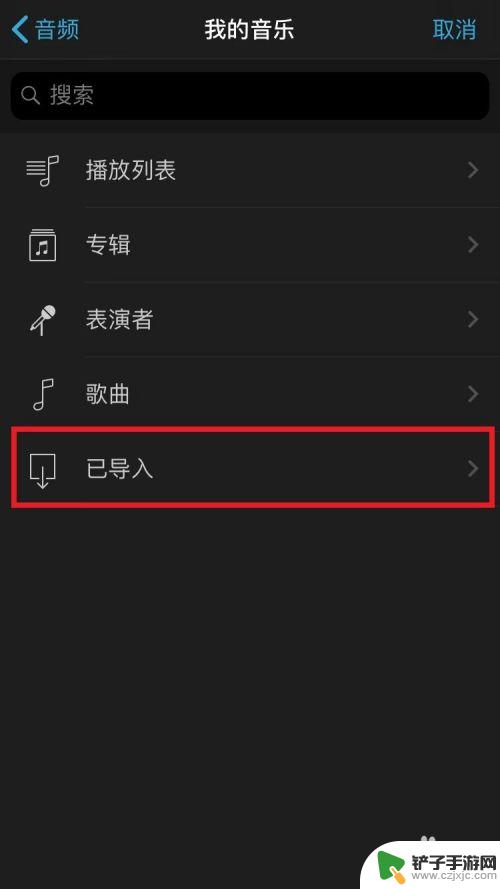
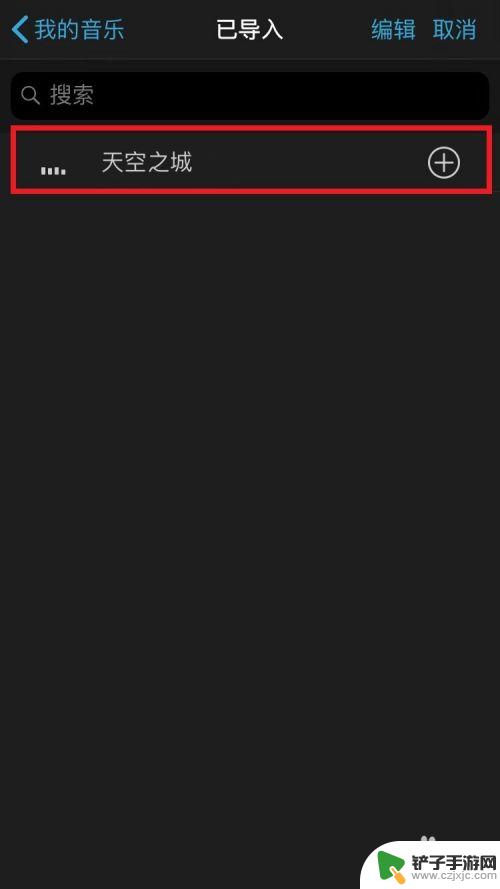
6.音乐文件添加到视频项目成功后,点击当前页面左上角“完成”按钮,完成项目文件的制作和保存。
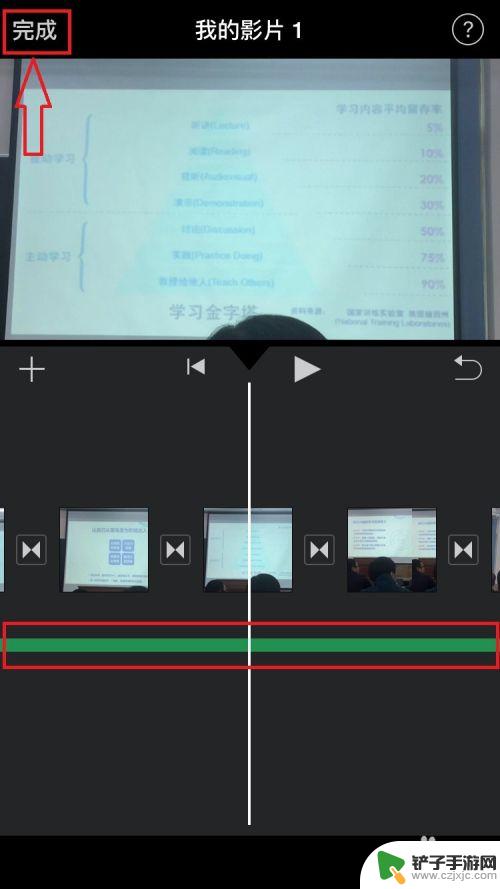
以上就是苹果手机如何上传歌曲视频的全部内容,如果您遇到这种情况,可以按照以上方法解决,希望对大家有所帮助。














